Heim >Entwicklungswerkzeuge >dreamweaver >Dreamweaver CS6-Installationsprozess (Bilder und Text)
Dreamweaver CS6-Installationsprozess (Bilder und Text)
- 不言nach vorne
- 2018-09-29 16:10:397593Durchsuche
Der Inhalt dieses Artikels befasst sich mit dem Installationsprozess von Dreamweaver CS6 (Bilder und Text). Ich hoffe, dass dies der Fall ist nützlich für Sie.
Dreamweaver CS6 Download-Adresse: http://www.php.cn/xiazai/gongju/469
Dreamweaver cs6 ist eine Reihe von Webdesign-Software mit einer visuellen Bearbeitungsoberfläche, die von Adobe, dem weltweit führenden Softwarehersteller, zum Erstellen und Bearbeiten von Websites und mobilen Anwendungen eingeführt wurde. Im Folgenden finden Sie eine Installationseinführung für alle, die sich mit der einfachsten Installation befassen möchten.
1. Laden Sie nach der Dekomprimierung die in Abbildung 1 gezeigte Installationsdatei herunter und doppelklicken Sie darauf, um sie zu installieren.
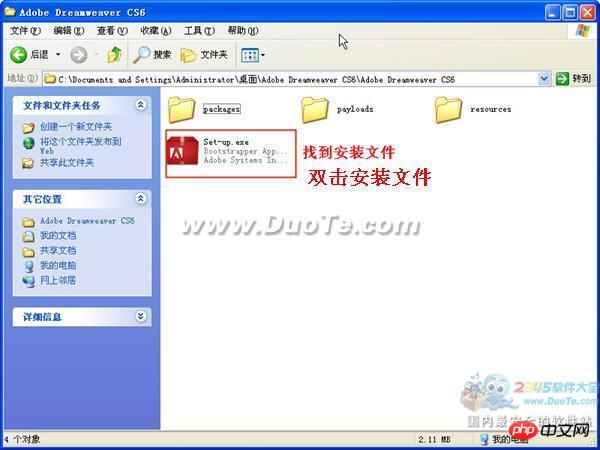
2. Initialisieren Sie das Installationsprogramm.
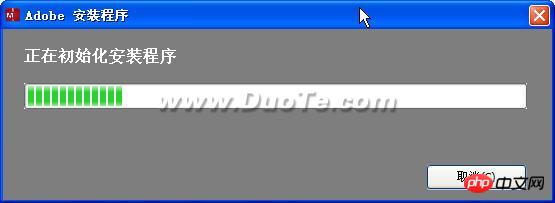
3. Wenn Sie eine Seriennummer haben, können Sie diese direkt installieren. Wenn Sie keine Seriennummer haben, können Sie Adobe Dreamweaver ausprobieren CS6 für begrenzte Zeit.
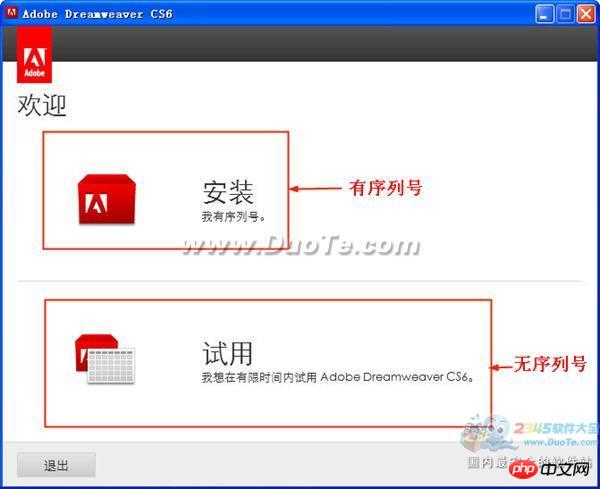
4. Wir haben die Installationstestversion ohne Seriennummer ausgewählt und im Popup-Softwarelizenzvertrag „Akzeptieren“ ausgewählt.
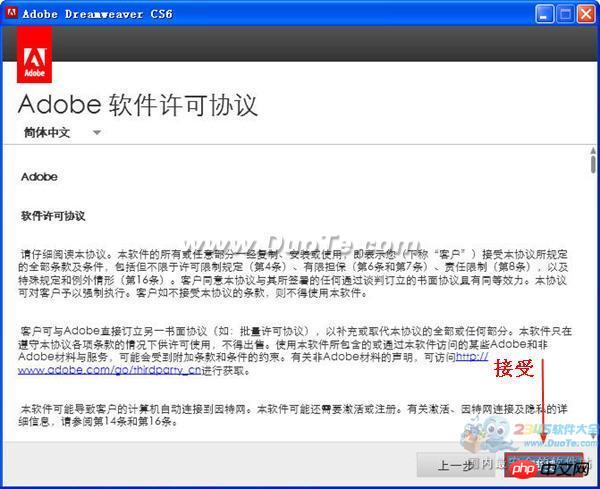
5. Für die Testversion von Adobe Dreamweaver CS6 ist eine ID-Anmeldung erforderlich, wie in Abbildung 5 dargestellt. Klicken Sie direkt, um sich anzumelden.
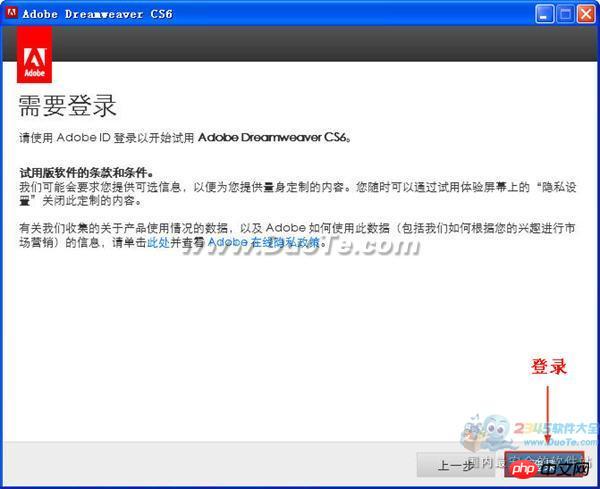
6. Erstellen Sie eine Adobe-ID auf der rechten Seite von Abbildung 6, um die ID zu erstellen.
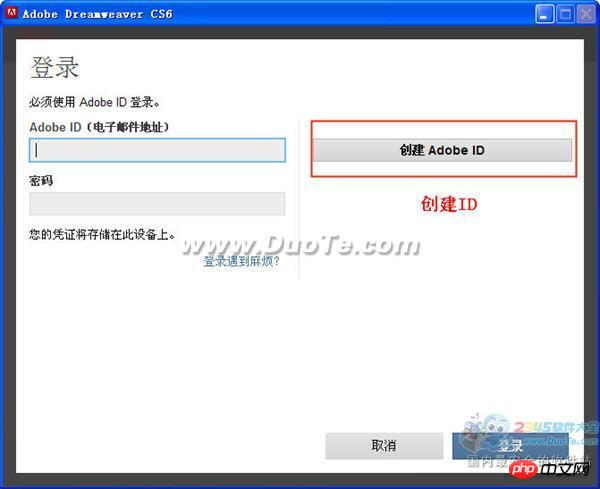
7. Erstellen Sie eine Adobe-ID gemäß den Anweisungen in Abbildung 7 (eigentliche Registrierung eines Adobe-Benutzers). Beachten Sie, dass das Format der Adobe-ID (E-Mail-Adresse) „“ ist. xxx@ qq.com de“. Klicken Sie nach dem Ausfüllen auf die Schaltfläche „Erstellen“ unten auf der Seite.
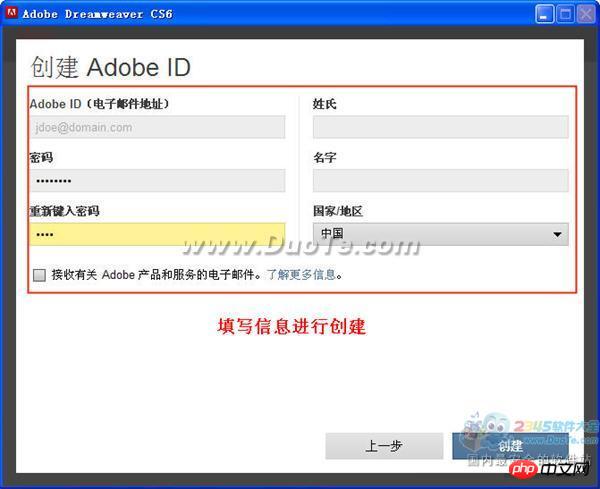
8. Legen Sie die Installationsinformationen gemäß den Optionen in Abbildung 8 fest, z. B. „Sprache“, „Standort“ usw. Wählen Sie nach Abschluss „Installieren“.
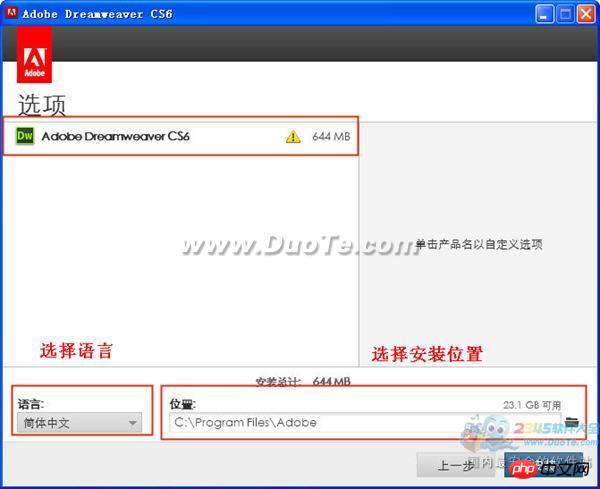
9. Starten Sie die Installation.
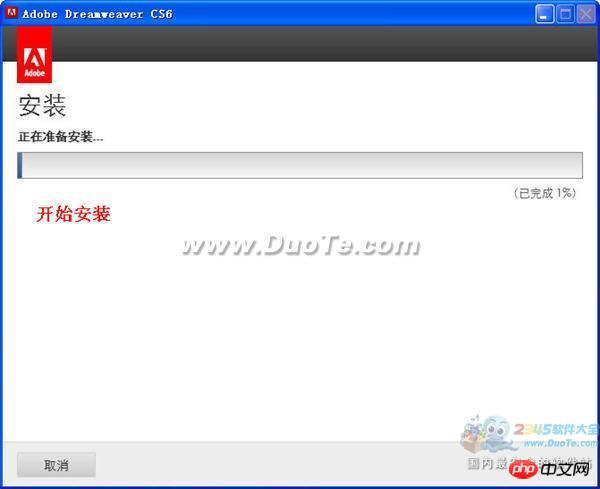
10. Wählen Sie nach der Installation „Jetzt starten“, um die Software auszuführen.
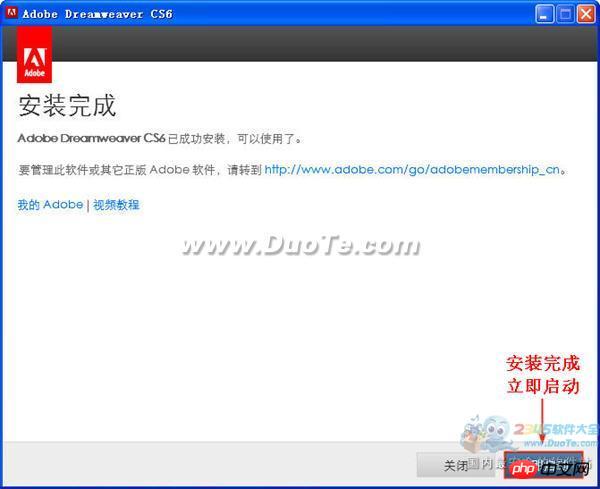
11. Wenn Sie in diesem Schritt die Software kaufen möchten, können Sie in Abbildung 11 auf die Schaltfläche „Jetzt kaufen“ klicken, um die Software zu kaufen. Wenn Sie nicht kaufen möchten, wählen Sie „Testversion starten“ und testen Sie es 30 Tage lang kostenlos.
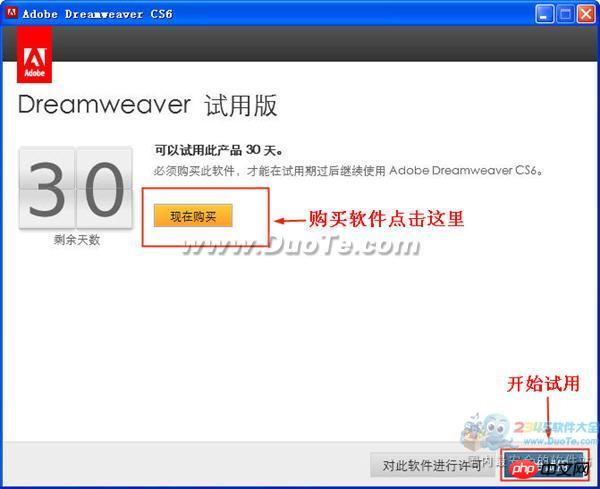
12. Wählen Sie den Standardeditor.
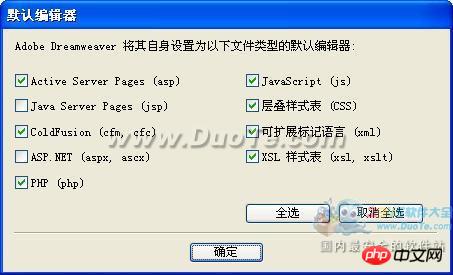
13. Die Softwareschnittstelle nach dem Start ist in Abbildung 13 dargestellt.
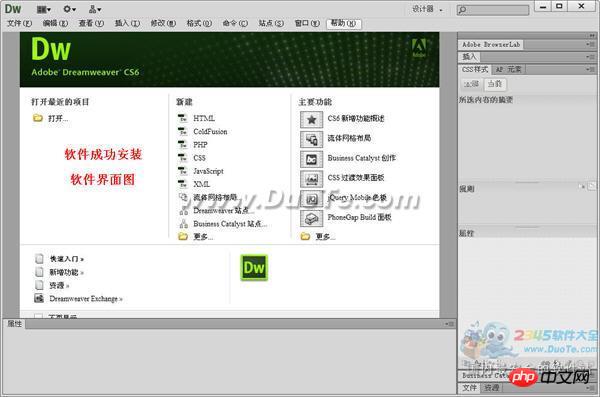
Jetzt wurde Adobe Dreamweaver CS6 erfolgreich installiert.
Das obige ist der detaillierte Inhalt vonDreamweaver CS6-Installationsprozess (Bilder und Text). Für weitere Informationen folgen Sie bitte anderen verwandten Artikeln auf der PHP chinesischen Website!

